Инструкция по эксплуатации Nikon Coolpix A10
Функции съемки
Использование фотокамеры
Поиск и устранение неисправностей
Использование меню
Передача изображений на компьютер (ViewNX-i)
Вставка батарей и карты памяти
1
Откройте крышку батарейного отсека/
гнезда для карты памяти.
• Чтобы батареи не выпали, держите фотокамеру
нижней частью вверх.
2
Вставьте батареи и карту
памяти.
• Убедитесь в правильной
ориентации положительных (+)
и отрицательных (–) контактов и
вставьте батареи.
• Убедитесь в правильной
ориентации карты памяти и
вставьте ее до полной фиксации.
Гнездо для карты памяти
3
Закройте крышку батарейного отсека/
гнезда для карты памяти.
Применимые батареи
• Две щелочные батареи LR6/L40 (типоразмер AA) (входят в комплект поставки)*
• Две литиевые батареи FR6/L91 (типоразмер AA)
• Две никель-металлгидридные аккумуляторные батареи EN-Mh3
* Производительность щелочных батарей может существенно различаться в зависимости от марки.
Извлечение карты памяти
Выключите фотокамеру. Прежде чем открывать крышку
батарейного отсека/гнезда для карты памяти, убедитесь в том,
что индикатор включения питания и монитор не светятся.
• Осторожно вдавите карту памяти внутрь фотокамеры (1),
чтобы карта частично вышла из гнезда (2).
• Сразу после использования фотокамера, батареи и карта
памяти могут быть горячими.
1
Для включения фотокамеры нажмите
выключатель питания.
• Монитор включается при включении фотокамеры.
• Для выключения фотокамеры нажмите выключатель
питания еще раз.
2
Кнопками мультиселектора
HI
выберите язык и
нажмите кнопку k.
Отмена
Язык/Language
3
Кнопками HI выберите Да и нажмите
кнопку k.
Да
Нет
Отмена
Выбрать часовой пояс и
выставить дату и время?
4
Кнопками JK выберите
домашний часовой пояс и
нажмите кнопку k.
• Нажмите H, чтобы включить
функцию летнего времени (над
картой отображается символ W).
Нажмите I для отключения функции.
Назад
London, Casablanca
5
Кнопками HI выберите формат даты и нажмите кнопку
k
.
6
Установите дату и время и нажмите
кнопку k.
• Кнопками JK выберите поле, а затем кнопками HI
установите дату и время.
• Выберите поле минут и нажмите кнопку k для
подтверждения настройки.
Дата и время
2016
00 00
М
Д
ч
м
Редакт.
01 01
Г
7
Когда отображается экран подтверждения, кнопками HI
выберите Да и нажмите кнопку k.
8
Нажмите кнопку A (режим съемки).
Нажмите эту кнопку
в режиме съемки для
перехода к меню
выбора режима
съемки.
Редакт.
Дата и время
9
Кнопками HI выберите Автовыбор
сюжета и нажмите кнопку k.
Автовыбор сюжета
• Фотокамера переключается в режим
съемки, и можно делать снимки в
режиме автоматического выбора
сюжета.
• Во время съемки можно проверить
индикатор уровня заряда батарей и
число оставшихся кадров.
1900
15m 0s
Экран съемки
Число оставшихся кадров
Индикатор
уровня
заряда
батарей
Значок
режима
съемки
Включение фотокамеры и установка языка дисплея, даты и времени
Съемка в режиме автоматического выбора сюжета
1
Держите фотокамеру неподвижно.
• Не допускайте, чтобы пальцы или другие предметы
закрывали объектив, вспышку, микрофон или
громкоговоритель.
2
Скомпонуйте кадр.
• Перемещайте рычажок зуммирования для изменения
положения зума.
• Когда фотокамера автоматически определяет
сюжетный режим, значок режима съемки изменяется.
Уменьшение
Увеличение
3
Нажмите спусковую кнопку затвора
наполовину.
• Когда объект оказывается в фокусе, зона
фокусировки загорается зеленым цветом.
• Если зона фокусировки или индикатор фокусировки
мигает, фотокамера не может сфокусироваться.
Измените компоновку кадра и попытайтесь нажать
спусковую кнопку затвора наполовину еще раз.
F3.2
1/250
Зона фокусировки
4
Не отпуская палец, плавно нажмите спусковую
кнопку затвора до конца.
• При сохранении изображений или записи видеороликов мигает
индикатор, показывающий число оставшихся кадров, или индикатор,
указывающий максимальную продолжительность видеоролика.
Когда индикатор мигает, не открывайте крышку батарейного
отсека/гнезда для карты памяти и не извлекайте батареи
или карту памяти. Это может привести к потере данных или к
повреждению фотокамеры или карты памяти.
Просмотр изображений
1
Нажмите кнопку c (просмотр) для
перехода в режим просмотра.
2
Кнопками мультиселектора HIJK
выберите изображение для
отображения.
• Для возврата в режим съемки нажмите кнопку A
или спусковую кнопку затвора.
• Если в режиме полнокадрового просмотра
отображается значок e, можно нажать кнопку
k
для применения эффекта к изображению.
4/4
15/11/2016 15:30
0004. JPG
Полнокадровый просмотр
• В режиме полнокадрового
просмотра перемещение рычажка
зуммирования в направлении g (i)
увеличивает изображение.
3.0
• В режиме полнокадрового
просмотра перемещение рычажка
зуммирования в направлении
f
(h) приводит к отображению
уменьшенных изображений.
1/20
Удаление изображений
1
Чтобы удалить изображение,
отображаемое в данный момент на
мониторе, нажмите кнопку l (удалить).
2
Кнопками мультиселектора HI
выберите Текущий снимок и нажмите
кнопку k.
• Для выхода без удаления нажмите кнопку d.
Удалить
Текущий снимок
Удалить выбр. снимки
Все снимки
3
Выберите Да и нажмите кнопку k.
• Восстановить удаленные изображения невозможно.
Удалить 1 снимок?
Да
Нет
Запись и просмотр видеороликов
1
Отобразите экран съемки.
• Проверьте оставшееся время записи видеоролика.
Оставшееся время
записи видеоролика
1900
15m 0s
2
Нажмите кнопку b (e видеосъемка),
чтобы начать запись видеоролика.
7m30s
3
Повторно нажмите кнопку b (e видеосъемка), чтобы
остановить запись.
4
В режиме полнокадрового просмотра
выберите видеоролик и нажмите
кнопку k.
• Видеоролики помечаются символом параметров
видео.
15/11/2016 15:30
0010. AVI
10s
Параметры видео
Изменение режима съемки
Доступны следующие режимы съемки.
• x Автовыбор сюжета
При компоновке кадра фотокамера автоматически выбирает оптимальный сюжетный
режим, тем самым облегчая выбор настроек, лучше всего подходящих для снимаемого
сюжета.
• b Сюжетный режим
Настройки фотокамеры оптимизируются в соответствии с выбранным сюжетом.
• E Специальн. эффекты
Эффекты можно применять к изображениям во время съемки.
• F Интеллект. портрет
Когда фотокамера распознает улыбающееся лицо, изображение можно снять
автоматически, не нажимая спусковую кнопку затвора (таймер улыбки).
Кроме того, для смягчения тона кожи на лицах можно использовать функцию смягчения
тона кожи.
• A Авто режим
Используется при обычной съемке.
Можно настраивать параметры в соответствии с условиями съемки и типом снимаемого
изображения.
1
Нажмите кнопку A (режим съемки) на
экране съемки.
2
Кнопками мультиселектора HI
выберите режим съемки и нажмите
кнопку k.
Автовыбор сюжета
Использование вспышки и автоспуска
Чтобы задать настройки часто используемых функций (например, вспышки и автоспуска),
можно воспользоваться мультиселектором.
С помощью кнопок HIJK можно задать настройки для следующих функций на экране
съемки.
Режим вспышки
Режим макросъемки
Автоспуск
Поправка экспозиции
• X Режим вспышки
Режим вспышки можно установить в соответствии с условиями съемки.
• n Автоспуск
При выборе ON затвор фотокамеры срабатывает через 10 секунд после нажатия
спусковой кнопки затвора.
• p Режим макросъемки
Используйте режим макросъемки для крупных планов.
• o Поправка экспозиции
Можно отрегулировать общую яркость изображения.
Доступные функции зависят от режима съемки.
Используйте мультиселектор и кнопку k для навигации по меню.
Доступны следующие меню.
• A Меню съемки
Доступно при нажатии кнопки d на экране съемки.
Позволяет изменять размер и качество изображения, настройки непрерывной съемки
и т.д.
• G Меню просмотра
Доступно при нажатии кнопки d во время просмотра изображений в режиме
полнокадрового просмотра или в режиме просмотра уменьшенных изображений.
Позволяет редактировать изображения, показывать слайды и т.д.
• D Меню видео
Доступно при нажатии кнопки d на экране съемки.
Позволяет изменять настройки записи видеороликов.
• z Меню настройки
Позволяет настраивать основные функции фотокамеры (например, дату и время, язык
дисплея и т.д.)
1
Нажмите кнопку d (меню).
• Отображается меню.
2
Нажмите кнопку мультиселектора J.
• Текущий значок меню отображается желтым цветом.
Режим изображения
Баланс белого
Непрерывный
Меню съемки
Чувствительность
Значки меню
3
Кнопками HI выберите нужный
значок меню.
• Меню изменяется.
Настройка
Электронный VR
Настройка звука
Авто выкл.
Часовой пояс и дата
Настройка монитора
Штамп с датой
4
Нажмите кнопку k.
• Становятся доступными параметры меню.
Электронный VR
Настройка звука
Авто выкл.
Часовой пояс и дата
Настройка монитора
Штамп с датой
5
Кнопками HI выберите пункт меню, а
затем нажмите кнопку k.
• Отображаются настройки для выбранного параметра.
Выкл.
Штамп с датой
Дата и время
Дата
6
Кнопками HI выберите настройку, а
затем нажмите кнопку k.
• Выбранная настройка применяется.
• По завершении использования меню нажмите кнопку
d
.
Выкл.
Штамп с датой
Дата и время
Дата
• В зависимости от текущего режима съемки и состояния фотокамеры некоторые
параметры меню выбрать невозможно.
• Во время отображения меню можно переключиться в режим съемки, нажав спусковую
кнопку затвора, кнопку A (режим съемки) или кнопку b (e видеосъемка).
Установка ViewNX-i
ViewNX-i представляет собой бесплатное программное обеспечение, позволяющее
передавать изображения и видеоролики на компьютер для последующего просмотра и
редактирования.
Чтобы установить ViewNX-i, загрузите последнюю версию программы установки ViewNX-i
со следующего веб-сайта и следуйте инструкциям на экране для завершения установки.
ViewNX-i: http://downloadcenter.nikonimglib.com
С системными требованиями и другой информацией можно ознакомиться на веб-сайте
компании Nikon для страны приобретения.
Передача изображений на компьютер
1
Подготовьте карту памяти, содержащую изображения.
Чтобы передать изображения с карты памяти на компьютер, можно воспользоваться
любым из следующих способов.
• Гнездо для карты памяти SD/устройство для чтения карт памяти: Вставьте
карту памяти в гнездо для карты памяти компьютера или в устройство для чтения
карт памяти (имеется в продаже), подключенное к компьютеру.
• Прямое USB-подключение: Выключите фотокамеру и убедитесь, что карта
памяти установлена в фотокамеру. Подключите фотокамеру к компьютеру с
помощью кабеля USB.
Включите фотокамеру.
2
После запуска Nikon Transfer 2 щелкните Start Transfer
(Начать передачу).
Start Transfer
(Начать передачу)
• Начинается передача изображений. По завершении передачи запускается
приложение ViewNX-i, и переданные изображения отображаются.
• Чтобы получить дополнительную информацию по использованию ViewNX-i, можно
воспользоваться интерактивной справкой.
3
Завершите соединение.
• Если используется устройство для чтения карт памяти или гнездо для карты
памяти, выберите соответствующий параметр в операционной системе
компьютера, чтобы безопасно извлечь съемный диск, соответствующий карте
памяти, а затем извлеките карту памяти из устройства для чтения карт памяти или
из гнезда для карты памяти.
• Если фотокамера подключена к компьютеру, выключите фотокамеру и
отсоедините кабель USB.
Если фотокамера не работает должным образом, то прежде чем обращаться к продавцу
или представителю компании Nikon, просмотрите приведенный ниже перечень
распространенных неисправностей.
Фотокамера включена, но не реагирует.
Дождитесь окончания записи.
Если проблема не устраняется, выключите фотокамеру.
Если фотокамера не выключается, выньте и снова вставьте батарею или аккумуляторы, или
если используется сетевой блок питания, отсоедините и снова подсоедините сетевой блок
питания. Имейте в виду, что хотя любые записываемые на данный момент данные будут
Имейте в виду, что хотя любые записываемые на данный момент данные будут
потеряны, данные, которые уже были записаны не будут затронуты при извлечении батареи
или отключении источника питания.
Фотокамера выключается без предупреждения.
• Фотокамера автоматически выключается для экономии энергии (функция
автовыключения).
• Фотокамера или батареи переохлаждены и не могут работать правильно.
• Внутренние детали фотокамеры нагрелись. Оставьте фотокамеру в выключенном
состоянии и подождите, пока ее внутренние части не остынут, а затем попытайтесь
включить фотокамеру еще раз.
Нет изображения на мониторе.
• Фотокамера выключилась.
• Батареи разряжены.
• Фотокамера перешла в режим ожидания для экономии энергии. Нажмите выключатель
питания, спусковую кнопку затвора, кнопку A, кнопку c или кнопку
b
(e видеосъемка).
Фотокамера нагревается.
Фотокамера может нагреваться при съемке видеороликов в течение длительного периода
времени, или же если фотокамера эксплуатируется при высокой температуре. Это не
является неисправностью.
Отпечатано в России
CT5L01(1D)
AMA16395
6MN6471D-01
Краткое руководство (с гарантийным талоном)
Благодарим вас за приобретение цифровой фотокамеры Nikon COOLPIX A10.
Чтобы правильно использовать фотокамеру, перед началом работы внимательно прочитайте
разделы «Проверка комплектации фотокамеры» и «Меры предосторожности» на обратной
стороне. После прочтения этого руководства держите его под рукой и обращайтесь к нему для
ознакомления с преимуществами новой камеры.
В Кратком руководстве разъясняются операции, выполнение которых необходимо при первом
использовании фотокамеры.
Для получения дополнительной информации загрузите «Подробное руководство
пользователя» по следующему URL-адресу.
http://downloadcenter.nikonimglib.com
Подробное руководство пользователя можно просмотреть с помощью приложения Adobe
Reader, которое можно бесплатно загрузить с веб-сайта Adobe.
Об этом руководстве
• В настоящем руководстве карты памяти SD, SDHC и SDXC собирательно именуются «картами памяти».
• В этом руководстве примеры отображения на мониторе могут не включать изображения,
чтобы индикация на мониторе была более понятной.
• В этом руководстве иллюстрации и информация, отображаемая на мониторе, могут
отличаться от фактического отображения.
ЦИФРОВАЯ ФОТОКАМЕРА
Подготовка к съемке
Дата изготовления
COOLPIX A10
Model Name : N1519
Nikon Coolpix A10 — инструкции
- Инструкции
Наша библиотека содержит 2 инструкции для Coolpix A10 Nikon
Инструкция по эксплуатации Nikon Coolpix A10, 2 страницы| Распознанные языки: | Русский |
|---|---|
| Страницы: | 2 |
| Размер: | 2. 75 MB 75 MB |
| Распознанные языки: | Русский |
|---|---|
| Страницы: | 147 |
| Размер: | 7.02 MB |
- Введение
- Прочтите это в первую очередь
- Крепление ремня фотокамеры
- Об этом руководстве
- Информация и меры предосторожности
- Меры предосторожности
- ПРЕДУПРЕЖДЕНИЯ
- Примечания
- Прочтите это в первую очередь
- Основные элементы фотокамеры
- Корпус фотокамеры
- Монитор
- Режим съемки
- Режим просмотра
- Подготовка к съемке
- Установка батарей и карты памяти
- Применимые батареи
- Извлечение батарей или карты памяти
- Внутренняя память и карты памяти
- Включение фотокамеры и установка языка дисплея, даты и времени
- Установка батарей и карты памяти
- Использование фотокамеры
- Съемка в режиме автоматического выбора сюжета
- Использование зума
- Спусковая кнопка затвора
- Просмотр изображений
- Удаление изображений
- Использование вспышки и автоспуска
- Съемка в режиме автоматического выбора сюжета
- Функции съемки
- Изменение режима съемки
- Запись и просмотр видеороликов
- Использование меню
- Подключение фотокамеры к телевизору, компьютеру или принтеру
- Способы подключения
- Передача изображений на компьютер (ViewNX-i)
- Установка ViewNX-i
- Передача изображений на компьютер
- Раздел справочной информации
- Режим автоматического выбора сюжета
- Сюжетный режим (съемка в соответствии с сюжетами)
- Подсказки и примечания
- Режим специальных эффектов (применение эффектов при съемке)
- Режим (авто)
- Функции, устанавливаемые с помощью мультиселектора
- Использование вспышки
- Использование автоспуска
- Использование режима макросъемки
- Регулировка яркости (Поправка экспозиции)
- Настройки по умолчанию
- Функции, одновременное использование которых невозможно
- Фокусировка
- Использование системы распознавания лиц
- Использование функции смягчения тона кожи
- Объекты, не подходящие для автофокусировки
- Блокировка фокусировки
- Увеличение при просмотре
- Просмотр уменьшенных изображений, отображение календаря
- Редактирование фотографий
- Перед редактированием изображений
- Быстрые эффекты: Изменение оттенка или настроения
- D-Lighting: Повышение яркости и контраста
- Смягчение тона кожи: Смягчение тона кожи
- Уменьшить снимок: Уменьшение размера изображения
- Кадрирование: Создание кадрированной копии
- Подключение фотокамеры к телевизору (просмотр изображений на экране телевизора)
- Подключение фотокамеры к принтеру (прямая печать)
- Подключение фотокамеры к принтеру
- Печать отдельных изображений
- Печать нескольких изображений
- Запись видеороликов
- Просмотр видеороликов
- Параметры, доступные в меню съемки
- Меню съемки (для режима (авто))
- Настройки режима изображения (размер и качество изображения)
- Баланс белого (регулировка оттенка)
- Непрерывная съемка
- Чувствительность
- Меню интеллектуального портрета
- Смягчение тона кожи
- Таймер улыбки
- Отслеж.
 моргания
моргания
- Показ слайдов
- Защита
- Повернуть снимок
- Копирование (копирование с карты памяти во внутреннюю память фотокамеры и наоборот)
- Меню видео
- Параметры видео
- Режим автофокуса
- Меню настройки
- Часовой пояс и дата
- Настройка монитора
- Штамп с датой
- Электронный VR
- Настройка звука
- Авто выкл.
- Форматир. памяти/Форматир. карточки
- Язык/Language
- Режим видео
- Сброс всех знач.
- Тип батарей
- Версия прошивки
- Сообщения об ошибках
- Имена файлов
- Дополнительные принадлежности
- Технические примечания и алфавитный указатель
- Уход за изделием
- Фотокамера
- Батареи
- Карты памяти
- Чистка и хранение
- Чистка
- Хранение
- Поиск и устранение неисправностей
- Технические характеристики
- Применимые карты памяти
- Алфавитный указатель
- Уход за изделием
Популярные бренды
- Apple
- Bissell
- Brother
- Canon
- Casio
- Dell
- Garmin
- Honeywell
- HP
- LG
- Motorola
- Nikon
- Panasonic
- Pioneer
- Samsung
- Sharp
- SINGER
- Sony
- Whirlpool
- Yamaha
- Nikon — D5000
- Nikon — D40
- Nikon — D3100
- Nikon — D90
- Nikon — D7000
- Nikon — D80
- Nikon — D3000
- HP — Officejet Pro 8600
- Canon — EOS 60D
Nikon Coolpix A10 Руководство пользователя | 2 стр.

Съемки.
Использование камеры
Устранение неполадок
Использование меню
ОТКРЫТИЯ И КАРТА памяти
Открытая батареи и карта памяти
1. крышка слота карты памяти
.
• Держите камеру вверх дном, чтобы
батарейки не выпали.
2
Вставьте батарейки и карту памяти
.
• Убедитесь, что положительная (+) и
отрицательная (–) клеммы батареи правильно ориентированы, и вставьте батареи
.
• Подтвердите правильность ориентации
и задвиньте карту памяти
до щелчка.
Гнездо для карты памяти
3
Закройте крышку батарейного отсека/гнезда для карты памяти
.
Применимые батареи
• Две щелочные батареи LR6/L40 (размер AA) (батарейки в комплекте)*
• Две литиевые батареи FR6/L91 (размер AA) Две литиевые батареи 90 EN
90 -Mh3 перезаряжаемые Ni-MH (никель-металлогидридные) батареи * Производительность щелочных батарей может сильно различаться в зависимости от марки.
Извлечение карты памяти
Выключите фотокамеру и убедитесь, что индикатор включения питания
и монитор выключились, а затем откройте крышку батарейного отсека/гнезда для карты памяти
.
• Аккуратно вставьте карту памяти в камеру (1), чтобы
частично извлечь карту (2).
• Камера, батареи и карта памяти могут быть горячими
сразу после использования камеры.
1
Нажмите выключатель питания, чтобы включить камеру
.
• Монитор включается при включении камеры.
• Чтобы выключить камеру, снова нажмите выключатель питания.
2
С помощью мультиселектора
HI
выберите нужный
язык и нажмите кнопку
k
.
Отмена
Язык
3
С помощью HI выберите Да и нажмите кнопку
k
.
Да
Нет
Отмена
Выберите часовой пояс и
установить дату и время?
4
С помощью JK выберите
домашний часовой пояс и нажмите
кнопку k.
• Нажмите H, чтобы включить летнее время
(W отображается над картой
).
Нажмите I, чтобы выключить.
Назад
Лондон, Касабланка
5
С помощью HI выберите формат даты и нажмите кнопку k.
6
Установите дату и время и нажмите кнопку
k
кнопка.
• С помощью JK выберите поле, а затем с помощью HI установите
дату и время.
• Выберите поле минут и нажмите кнопку k, чтобы
подтвердить настройку.
Дата и время
2016
00 00
M
D
H
M
РЕДАКТИРОВАТЬ
01 01
Y
7
, когда на экране подтверждения показывается. до
выберите Да и нажмите кнопку k.
8
Нажмите кнопку A (режим съемки).
Нажмите эту кнопку в режиме съемки
для
меню выбора режима съемки
.
Редактировать
Дата и время
9
С помощью HI выберите Автовыбор сюжета
и нажмите кнопку k.
Автоматический выбор сцены
• Камера входит в режим съемки
, и вы можете делать снимки в режиме автоматического выбора сюжета
.
• Во время съемки можно проверить
индикатор уровня заряда батареи и
количество оставшихся кадров.
1900
15M 0S
Экран съемки
Количество экспозиций
Остальные
Уровень батареи
Индикатор
Съемки
Съемка в режиме автоматического выбора сюжета
1
Держите камеру неподвижно.
• Держите пальцы и другие предметы подальше от объектива,
вспышки, микрофона и динамика.
2
Скомпонуйте кадр.
• Переместите регулятор масштабирования, чтобы изменить
положение масштабирования.
• Когда камера автоматически определяет
, значок режима съемки меняется.
Уменьшение
Увеличение
3
Нажмите спусковую кнопку затвора
наполовину.
• Когда объект находится в фокусе, зона фокусировки подсвечивается
зеленым цветом.
• Если мигает зона фокусировки или индикатор фокусировки, камера
не может сфокусироваться. Измените композицию
и попробуйте снова нажать спусковую кнопку затвора наполовину
.
F3.2
1/250
Зона фокусировки
4
Не отрывая пальца, нажмите спусковую кнопку затвора
до конца.
• Индикатор, показывающий количество оставшихся кадров, или индикатор
, показывающий максимальную продолжительность видеоролика, мигает во время сохранения изображений
или записи видеоролика. Не открывайте
крышку батарейного отсека/гнезда для карты памяти и не извлекайте батареи
или карту памяти , пока мигает индикатор.
Это может привести к потере данных или повреждению камеры или карты памяти.
Воспроизведение изображений
1
Нажмите кнопку c (воспроизведение), чтобы войти в режим воспроизведения
.
2
Используйте кнопку мультиселектора HIJK, чтобы
выбрать изображение для отображения.
• Чтобы вернуться в режим съемки, нажмите кнопку A или
кнопка спуска затвора.
• Когда в режиме полнокадрового просмотра
отображается e, можно нажать кнопку k, чтобы применить к изображению эффект
.
4/4
15/11/2016 15:30
0004. JPG
Полнокадровое воспроизведение
• Переместите регулятор зума в сторону
g gg до
увеличить изображение.
3,0
• Переместите элемент управления масштабированием в сторону
f
(h) в режиме полнокадрового просмотра
, чтобы отобразить список изображений, называемых
«миниатюрами».
1/20
Удалить изображения
1
Нажмите кнопку l (удалить), чтобы удалить
изображение, отображаемое в данный момент на мониторе
.
2
С помощью кнопок мультиселектора HI выберите
, выберите Текущее изображение и нажмите
k
кнопка.
• Чтобы выйти без удаления, нажмите кнопку d.
Удалить
Текущее изображение
Удалить выбранные изображения
Все изображения
3
Выберите Да и нажмите кнопку k.
• Удаленные изображения невозможно восстановить.
Удалить 1 изображение?
Да
Нет
Запись и воспроизведение фильмов
1
Отображение экрана съемки.
• Проверьте оставшееся время видеозаписи
.
Время видеозаписи
оставшееся время
1900
15 м 0 с
2
Нажмите кнопку b (e видеосъемка)
, чтобы начать видеозапись.
7 мин 30 с
3
Нажмите кнопку b (e видеосъемка) еще раз, чтобы остановить
запись.
4
Выберите видеоролик в режиме полнокадрового просмотра
и нажмите кнопку k.
• Фильмы обозначаются значком параметров фильма.
15/11/2016 15:30
0010. AVI
10 с
Параметры видео
Изменение режима съемки
Доступны следующие режимы съемки.
• x Автоматический выбор сюжета
Камера автоматически выбирает оптимальный сюжетный режим при компоновке кадра,
, что еще больше упрощает съемку изображений с настройками, подходящими для сцены.
• b Режим сцены
Настройки камеры оптимизируются в соответствии с выбранной вами сценой.
• E Специальные эффекты
Во время съемки к изображениям можно применять эффекты.
• F Интеллектуальный портрет
Когда фотокамера распознает улыбающееся лицо, вы можете
сделать снимок автоматически, не нажимая спусковую кнопку затвора (таймер улыбки).
Вы также можете использовать параметр смягчения кожи, чтобы сгладить оттенки кожи человеческих лиц.
• A Автоматический режим
Используется для обычной съемки.
Настройки можно настроить в соответствии с условиями съемки и типом снимка, который вы хотите сделать с помощью
.
1
Нажмите кнопку A (режим съемки)
на экране съемки.
2
Кнопками мультиселектора HI выберите
a режим съемки и нажмите кнопку
k
кнопка.
Автовыбор сюжета
Использование вспышки и автоспуска
С помощью мультиселектора можно установить часто используемые функции, такие как вспышка и
автоспуск.
С помощью HIJK на экране съемки можно установить следующие функции.
Режим вспышки
Режим макросъемки
Автоспуск
Компенсация экспозиции
• X Режим вспышки
Режим вспышки можно выбрать в соответствии с условиями съемки.
• n Автоспуск
Если выбрать ON , камера спустит затвор через 10 секунд после нажатия спусковой кнопки затвора-
.
• p Режим макросъемки
Используйте режим макросъемки при съемке крупным планом.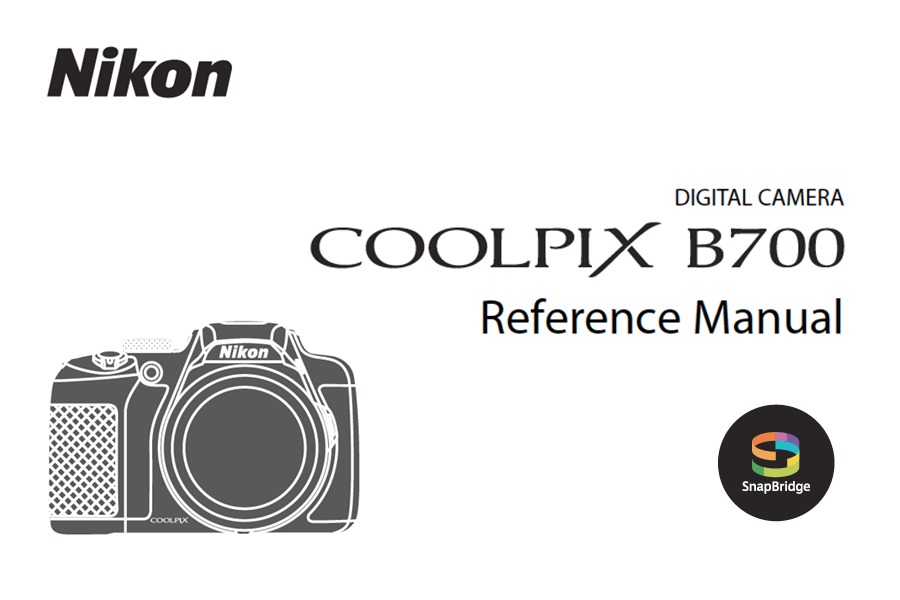
• o Компенсация экспозиции
Можно настроить общую яркость изображения.
Доступные функции зависят от режима съемки.
Используйте мультиселектор и кнопку k для навигации по меню.
Доступны следующие меню.
• A Меню съемки
Доступно при нажатии кнопки d на экране съемки.
Позволяет изменять размер и качество изображения, параметры непрерывной съемки и т. д.
• G Меню просмотра
Доступно при нажатии кнопки d при просмотре изображений в режиме полнокадрового просмотра
или в режиме просмотра уменьшенных изображений. Позволяет редактировать изображения, воспроизводить слайд-шоу и т. д.
• D Меню видео
Доступно при нажатии кнопки d на экране съемки.
Позволяет изменять настройки видеозаписи.
• z Меню настройки
Позволяет настроить основные функции камеры, такие как дата и время, язык дисплея,
и т. д.
1
Нажмите кнопку d (меню).
• Отображается меню.
2
Нажмите кнопку мультиселектора J.
• Значок текущего меню отображается желтым цветом.
Режим изображения
Баланс белого
Непрерывный
Меню съемки
Чувствительность ISO
Значки меню
3
Используйте HI для выбора нужного значка меню 907.
• Меню изменено.
Настройка
Электронный VR
Настройки звука
Автоотключение
Часовой пояс и дата
Настройки монитора
Отметка даты
44
0002 Нажмите кнопку k.
• Пункты меню становятся доступными для выбора.
Электронный VR
Настройки звука
Автоотключение
Часовой пояс и дата
Настройки монитора
Отметка даты
5
Используйте HI для выбора опции меню и нажмите 900 k2.
• Отображаются настройки для выбранной вами опции
.
Выкл.
Отметка даты
Дата и время
Дата
6
Используйте HI для выбора настройки, а затем
нажмите кнопку k.
• Выбранная настройка применяется.
• По завершении использования меню нажмите кнопку
d
.
Выкл.
Отметка даты
Дата и время
Дата
• Некоторые параметры меню не могут быть установлены в зависимости от текущего режима съемки или 0005
состояние камеры.
• Когда отображается меню, вы можете переключиться в режим съемки, нажав кнопку спуска затвора, кнопку A (режим съемки) или кнопку b (e видеозапись).
Если фотокамера не работает должным образом, проверьте список распространенных проблем ниже
, прежде чем обращаться к продавцу или в авторизованный сервисный центр Nikon.
Камера включена, но не отвечает.
Дождитесь окончания записи.
Если проблема не устранена, выключите камеру.
Если камера не выключается, извлеките и снова вставьте батарею или батареи или,
, если вы используете адаптер переменного тока, отсоедините и снова подключите адаптер переменного тока. Обратите внимание, что хотя любые
записываемые в данный момент данные будут потеряны,
уже записанные данные не будут затронуты удалением или отключением источника питания.
Камера выключается без предупреждения.
• Камера автоматически выключается для экономии энергии (функция автоматического выключения).
• Камера или аккумуляторы переохладились и не могут нормально работать.
• Камера внутри нагрелась. Оставьте камеру выключенной, пока внутренняя часть камеры
не остынет, а затем попробуйте снова включить ее.
Монитор пуст.
• Камера выключена.
• Батареи разряжены.
• Камера перешла в режим ожидания для экономии энергии. Нажмите выключатель питания, затвор-
кнопка спуска, кнопка A, кнопка c или кнопка b (e видеосъемка).
Камера нагревается.
Камера может нагреваться при длительной видеосъемке
или при использовании в жарких условиях; Это не является неисправностью.
Печата в Европе
CT5K01 (11)
AMA16388
6MN64711-01
Quick Start Guide (с Warranty)
Спасибо за покупку NIKON CAMERPIX A10.
Перед использованием камеры внимательно прочитайте разделы «Подтверждение содержимого упаковки» и «
Ваша безопасность» на обратной стороне для правильного использования камеры. После прочтения держите это руководство
под рукой и обращайтесь к нему, чтобы получить больше удовольствия от новой камеры.
Краткое руководство знакомит с процедурами, необходимыми для первого использования этой камеры.
Для получения более подробной информации загрузите « Справочное руководство » по следующему URL-адресу.
http://downloadcenter.nikonimglib.com
Справочное руководство можно просмотреть с помощью Adobe Reader, доступного для бесплатной загрузки с веб-сайта
Adobe.
Об этом руководстве
• Карты памяти SD, SDHC и SDXC в данном руководстве называются «картами памяти».
• В данном руководстве изображения иногда не приводятся в примерах отображения монитора, чтобы
индикаторы монитора могли быть более четко показаны.
• Иллюстрации и содержимое монитора, показанные в данном руководстве, могут отличаться от фактического продукта.
ЦИФРОВАЯ КАМЕРА
Подготовка к съемке
Передача изображений на компьютер (ViewNX-i)
Установка ViewiNX-i
Бесплатное программное обеспечение для просмотра фильмов View-NX-i 900 ваш компьютер
для просмотра и редактирования.
Чтобы установить ViewNX-i, загрузите последнюю версию программы установки ViewNX-i с веб-сайта 9.0027 перейдите на веб-сайт и следуйте инструкциям на экране для завершения установки.
ViewNX-i: http://downloadcenter.nikonimglib.com
Системные требования и другую информацию см. на веб-сайте Nikon для вашего региона.
на веб-сайте Nikon для вашего региона.
Передача изображений в компьютер
1
Подготовьте карту памяти с изображениями.
Для передачи изображений с карты памяти
на компьютер можно использовать любой из приведенных ниже способов.
• Гнездо для карты памяти SD/кардридер : Вставьте карту памяти в слот для карты
вашего компьютера или в устройство для чтения карт (имеется в продаже), которое
подключено к компьютеру.
• Прямое соединение USB : Выключите камеру и убедитесь, что карта памяти
вставлена в камеру. Подключите камеру к компьютеру с помощью кабеля USB
.
Включите камеру.
2
После запуска Nikon Transfer 2 нажмите Начать передачу .
Начать передачу
• Начинается передача изображения. После завершения передачи изображения запускается ViewNX-i и отображаются
переданных изображений.
• Дополнительную информацию об использовании ViewNX-i см. в интерактивной справке.
в интерактивной справке.
3
Завершить соединение.
• Если вы используете кард-ридер или слот для карт, выберите соответствующий вариант в
компьютерной операционной системы, чтобы извлечь съемный диск, соответствующий карте памяти
, а затем извлечь карту памяти из устройства чтения карт или гнезда для карты
.
• Если камера подключена к компьютеру, выключите камеру и отсоедините
кабель USB.
Руководство пользователя Nikon Coolpix A10
- Текстовый режим
- Исходный режим
Оглавление
- Введение
- Прочтите это в первую очередь
- Крепление ремня фотокамеры
- Об этом руководстве
- Информация и меры предосторожности
- Для вашей безопасности
- ПРЕДУПРЕЖДЕНИЯ
- Уведомления
- Прочтите это в первую очередь
- Части камеры
- Корпус камеры
- Монитор
- Режим съемки
- Режим воспроизведения
- Подготовка к стрельбе
- Вставьте батареи и карту памяти
- Применимые батареи
- Извлечение батарей или карты памяти
- Внутренняя память и карты памяти
- Включите камеру и установите язык отображения, дату и время
- Вставьте батареи и карту памяти
- Использование камеры
- Съемка в режиме автоматического выбора сюжета
- Использование масштабирования
- Кнопка спуска затвора
- Воспроизведение изображений
- Удалить изображения
- Использование вспышки и автоспуска
- Съемка в режиме автоматического выбора сюжета
- Особенности съемки
- Изменение режима съемки
- Запись и воспроизведение фильмов
- Использование меню
- Подключение камеры к телевизору, компьютеру или принтеру
- Методы подключения
- Передача изображений на компьютер (ViewNX-i)
- Установка ViewNX-i
- Передача изображений на компьютер
- Справочная секция
- Режим автоматического выбора сцены
- Сюжетный режим (съемка в зависимости от сюжета)
- Советы и примечания
- Режим спецэффектов (применение эффектов при съемке)
- Режим интеллектуального портрета (съемка улыбающихся лиц)
- Автоматический режим
- Функции, которые можно настроить с помощью мультиселектора
- Использование вспышки
- Использование автоспуска
- Использование макрорежима
- Регулировка яркости (компенсация экспозиции)
- Настройки по умолчанию
- Функции, которые нельзя использовать одновременно
- Фокусировка
- Использование распознавания лиц
- Использование средства для смягчения кожи
- Объекты, не подходящие для автофокусировки
- Блокировка фокусировки
- Увеличение при воспроизведении
- Воспроизведение эскизов, отображение календаря
- Редактирование неподвижных изображений
- Перед редактированием изображений
- Быстрые эффекты: изменение оттенка или настроения
- D-Lighting: повышение яркости и контрастности
- Смягчение кожи: смягчение тонов кожи
- Уменьшить изображение: уменьшение размера изображения
- Обрезка: создание обрезанной копии
- Подключение камеры к телевизору (просмотр изображений на телевизоре)
- Подключение камеры к принтеру (прямая печать)
- Подключение камеры к принтеру
- Печать отдельных изображений
- Печать нескольких изображений
- Запись фильмов
- Воспроизведение фильмов
- Параметры, доступные в меню съемки
- Меню съемки (для автоматического режима)
- Настройки режима изображения (размер и качество изображения)
- Баланс белого (регулировка оттенка)
- Непрерывная съемка
- Чувствительность ISO
- Меню интеллектуального портрета
- Смягчение кожи
- Таймер улыбки
- Защита от моргания
- Меню воспроизведения
- Слайд-шоу
- Защита
- Повернуть изображение
- Копирование (копирование между внутренней памятью и картой памяти)
- Меню фильма
- Параметры видео
- Режим автофокуса
- Меню настройки
- Часовой пояс и дата
- Настройки монитора
- Штамп даты
- Электронный ВР
- Настройки звука
- Автовыкл.

- Форматирование памяти/карты форматирования
- Язык
- Режим видео
- Сбросить все
- Тип батареи
- Версия прошивки
- Сообщения об ошибках
- Имена файлов
- Дополнительные принадлежности
- Технические примечания и предметный указатель
- Уход за изделием
- Камера
- Батареи
- Карты памяти
- Очистка и хранение
- Очистка
- Хранение
- Поиск и устранение неисправностей
- Технические характеристики
- Применимые карты памяти
- Индекс
- Уход за изделием
Популярные бренды
- Яблоко
- Бисселл
- Брат
- Кэнон
- Касио
- Сиско
- Ремесленник
- Делл
- ФРЕЖИДЕР
- Гармин
- ГЭ
- Ханивелл
- л.
 Nikon coolpix a10 инструкция: Инструкция по эксплуатации Nikon Coolpix A10
Nikon coolpix a10 инструкция: Инструкция по эксплуатации Nikon Coolpix A10

 моргания
моргания
